教你如何自动设置Windows 11黑白主题界面
来源:系统家园
时间:2024-01-05 11:05:54 375浏览 收藏
在文章实战开发的过程中,我们经常会遇到一些这样那样的问题,然后要卡好半天,等问题解决了才发现原来一些细节知识点还是没有掌握好。今天golang学习网就整理分享《教你如何自动设置Windows 11黑白主题界面》,聊聊,希望可以帮助到正在努力赚钱的你。
win11虽然拥有黑白两种主题,不过很多朋友不知道怎么让系统根据时间自动切换win11界面黑白主题,其实我们只需要使用第三方软件就可以达成了。
win11界面自动黑白主题:
1、首先点开任务栏中的“开始菜单”
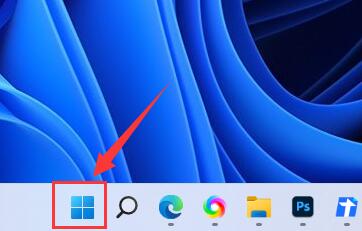
2、打开其中的“Microsoft Store”微软商店。
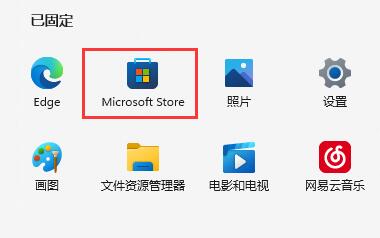
3、打开后在上方搜索并进入“Auto Dark Mode”应用。

4、进入详情页后,点击其中的“安装”按钮。

5、安装完成后,右键桌面空白处,打开“个性化”
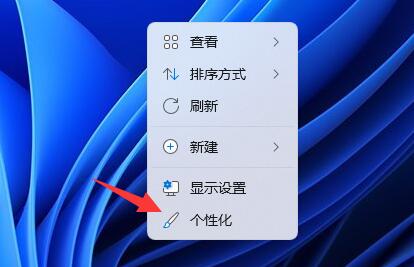
6、在其中就可以修改不同时间对应的主题模式了。
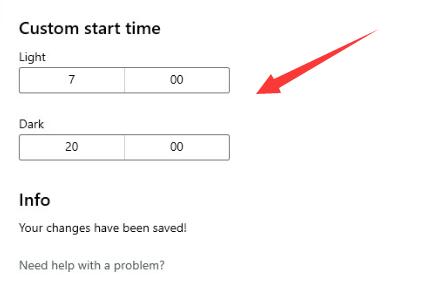
7、你还可以根据自己的喜好更改不同的显示模式。
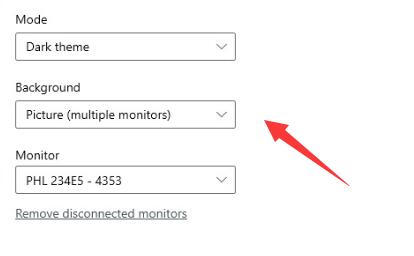
目前这款软件是免费下载使用的,大家快去试试自动更改系统主题吧。
以上就是本文的全部内容了,是否有顺利帮助你解决问题?若是能给你带来学习上的帮助,请大家多多支持golang学习网!更多关于文章的相关知识,也可关注golang学习网公众号。
声明:本文转载于:系统家园 如有侵犯,请联系study_golang@163.com删除
相关阅读
更多>
-
501 收藏
-
501 收藏
-
501 收藏
-
501 收藏
-
501 收藏
最新阅读
更多>
-
481 收藏
-
362 收藏
-
161 收藏
-
196 收藏
-
359 收藏
-
106 收藏
-
238 收藏
-
155 收藏
-
273 收藏
-
261 收藏
-
125 收藏
-
190 收藏
课程推荐
更多>
-

- 前端进阶之JavaScript设计模式
- 设计模式是开发人员在软件开发过程中面临一般问题时的解决方案,代表了最佳的实践。本课程的主打内容包括JS常见设计模式以及具体应用场景,打造一站式知识长龙服务,适合有JS基础的同学学习。
- 立即学习 543次学习
-

- GO语言核心编程课程
- 本课程采用真实案例,全面具体可落地,从理论到实践,一步一步将GO核心编程技术、编程思想、底层实现融会贯通,使学习者贴近时代脉搏,做IT互联网时代的弄潮儿。
- 立即学习 516次学习
-

- 简单聊聊mysql8与网络通信
- 如有问题加微信:Le-studyg;在课程中,我们将首先介绍MySQL8的新特性,包括性能优化、安全增强、新数据类型等,帮助学生快速熟悉MySQL8的最新功能。接着,我们将深入解析MySQL的网络通信机制,包括协议、连接管理、数据传输等,让
- 立即学习 500次学习
-

- JavaScript正则表达式基础与实战
- 在任何一门编程语言中,正则表达式,都是一项重要的知识,它提供了高效的字符串匹配与捕获机制,可以极大的简化程序设计。
- 立即学习 487次学习
-

- 从零制作响应式网站—Grid布局
- 本系列教程将展示从零制作一个假想的网络科技公司官网,分为导航,轮播,关于我们,成功案例,服务流程,团队介绍,数据部分,公司动态,底部信息等内容区块。网站整体采用CSSGrid布局,支持响应式,有流畅过渡和展现动画。
- 立即学习 485次学习
